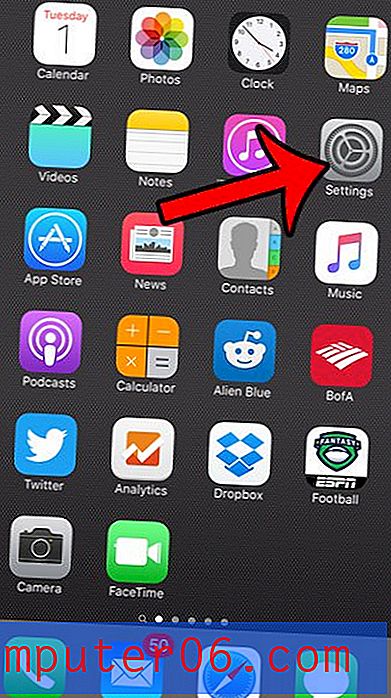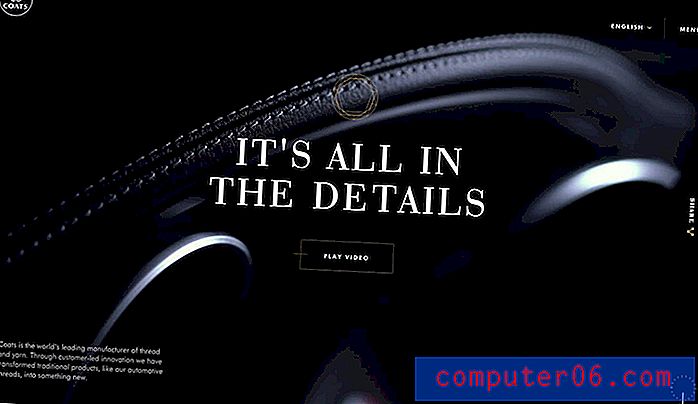Hvordan lage en tilpasset teksterstatning i Google Dokumenter
Er det et ord eller en setning som du skriver mye, men det er enten langt og kjedelig, eller at du ofte stave feil? Å kontinuerlig fikse den samme stavefeilen kan være irriterende, og det kan virkelig bremse produktiviteten.
En vei rundt dette i Google Dokumenter er å dra nytte av applikasjonens substitusjonsverktøy. Dette lar deg skrive en bestemt tekststreng og få den erstattet automatisk med en annen tekststreng. Google Dokumenter gjør dette allerede med noen få symboler og brøk, men du kan bruke det til å gjøre dokumentopprettingen litt enklere.
Slik legger du til en erstatning i Google Dokumenter
Trinnene i denne artikkelen ble utført i skrivebordsversjonen av Google Chrome nettleser, men vil også fungere i andre nettlesere som Firefox eller Edge. Merk at denne innstillingen blir brukt på fremtidige nye dokumenter og eksisterende dokumenter som du redigerer i Google Dokumenter.
Trinn 1: Logg på Google Drive på https://drive.google.com og åpne et Google Docs-dokument.
Trinn 2: Klikk på Verktøy- fanen øverst i vinduet.

Trinn 3: Velg Innstillinger nederst på menyen.
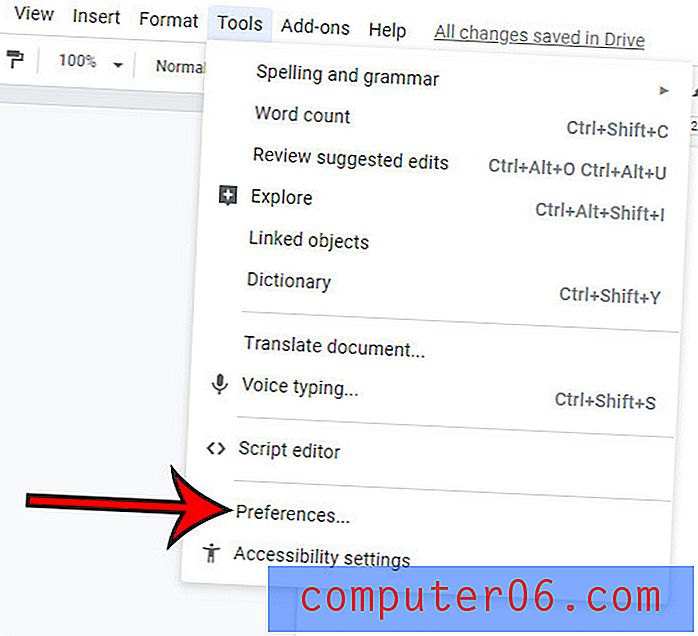
Trinn 5: Skriv inn tekststrengen du vil skrive for å utføre substitusjonen i det tomme feltet under Erstatt, og skriv deretter inn tekststrengen du vil ha som skal opprettes i det tomme feltet under Med . Klikk OK- knappen når du er ferdig.
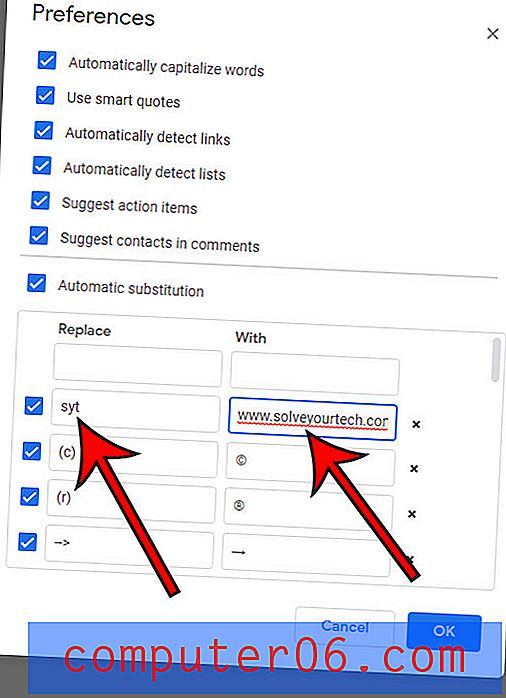
Når du skriver inn tekststrengen som er skrevet inn under Erstatt og treffer mellomromstasten etterpå, vil Google Dokumenter automatisk erstatte tekststrengen du skrev inn med .
Trenger du å lage et dokument med liggende retning? Finn ut hvordan du bytter til liggende i Google Dokumenter hvis standardportrettorientering ikke passer dine behov.